بهینهساز گوگل یا گوگل اپتیمایز (google optimize) سرویس جدید گوگل سرویس مکمل گوگل آنالیتیکس (google analytics) است و به وبسایت های اینترنتی کمک میکند با ارقام و اعداد و نمودارها وبسایت خود را بهینه کنند. در این مطلب قصد داریم در خصوص یکی از سرویسهای بسیار کاربردی گوگل تحت عنوان گوگل اپتیمایز صحبت کنیم.
گوگل اپتیمایز آزمون های مختلفی را برای وبسایت شما انجام میدهد آزمونهایی که تا قبل از این برای اجرای آنها نیاز به ساعتها کد نویسی داشتید حالا با این ابزار به صورت رایگان در اختیار شما قرارگرفته است.
فرض کنید میخواهید یک ماژول برای گرفتن ایمیل کاربران در سایت ایجاد کنید. حتماً گزینههای زیادی برای تشویق کاربران به منظور فرستادن ایمیلشان در ذهن شما وجود دارد. از ارائه یک کتاب هدیه به صورت pdf گرفته تا ارائه کد تخفیف برای استفاده از محصول یا خدمات. اما کدام یک از این راهها نتیجه بهتری خواهد داشت؟
با سرویس جدید گوگل میتوانید این دو گزینه را در دو صفحه متفاوت و پیش روی کاربران قرار دهید و بازخورد آنان را طبق آمار بررسی کنید تا متوجه شوید که کاربران نسبت به کدام یک از این روشها اقبال بیشتری نشان میدهند؟
سرویس جدید گوگل گرفتن این نوع آزمونها را برای برنامه نویسی بسیار راحت کرده است و به کارشناسان این امکان را میدهد که بتوانند با فرایند یک امتحان ساده تغییرات راهبردی شان را راحتتر و بهتر انجام دهند
قابلیتهای google optimize
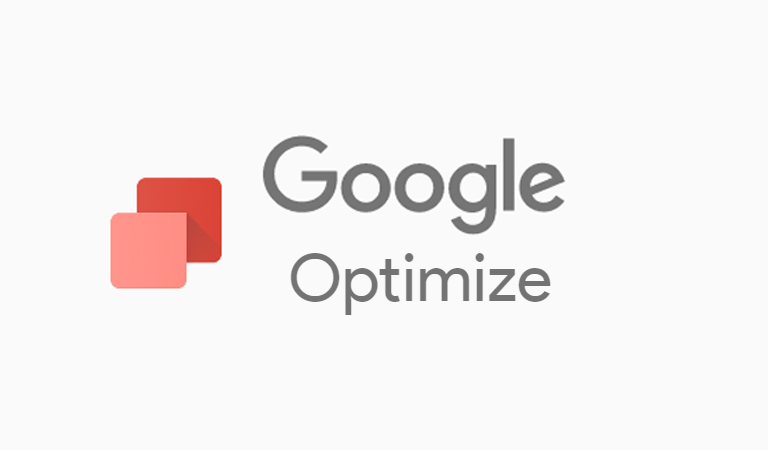
نکته قابل توجه و کلیدی گوگل اپتیمایز، قابلیت ترکیب شدن با دادههای سایر سرویسهای گوگل است. از جمله سرویسهای analytics، tag manager، data studio و surveys. این ابزارها مکمل یکدیگر هستند و در کنار هم به مدیر سایتها و بخصوص فروشگاههای اینترنتی کمک میکنند که فعالیتهای مرتبط با بهبود نرخ تبدیل را بهینه کند.
در نسخه رایگان گوگل اپتیمایز میتوان هر سه آزمون A/B، چند متغیره (16 حالت) و ریدایرکت را انجام داد. در نسخه رایگان تنها میتوان سه آزمون را به صورت همزمان انجام داد. از دادههای آنالیتیکز تنها میتوان از دادههای دموگرافیک در نسخه رایگان اپتیمایز استفاده کرد.
در نسخه پریمیوم سرویس اپتیمایز، قابلیتهایی همچون افزودن تمام دادههای انالیتیکز، انجام آزمون چند متغیره فاکتوریلی، تست گرفتن همزمان پیشرفته و بخش پشتیبانی از مشتری وجود دارد.
نکتهای که گوگل اپتیمایز را از سایر ابزارهای دیگر متمایز میکند، استفاده از روشهای بیزین در محاسبات آماری است. سایر ابزارها تنها از تحلیلهای فراوانی استفاده میکنند. تحلیلهای فراوانی را در کتب مقدماتی آمار تدریس میکننذ. در این روشها احتمال بر اساس دادههای آزمون فعلی محاسبه میشود. در استنباط بیزین، دانش پیشین هم در محاسبه احتمال و پیشبینی استفاده میشود. با این روش هم سریعتر به نتیجه میرسیم و هم نتایج دقیقتری به دست میآید.
در مطلب قبل در خصوص سرویس اپتیمایز گوگل، چیستی و قابلیتهای آن صحبت کردیم. در این مطلب و در ادامه موارد قبلی مباحث دیگری از جمله چگونگی راهاندازی این سرویس و نحوه ساخت یک Experiment توضیحاتی خدمتتان ارائه خواهد شد.
راه اندازی و نصب گوگل اپتیمایز (Google Optimize)
راهاندازی بهینهساز گوگل کار راحتی است. به آدرس optimize.google.com بروید و با حساب گوگل خود وارد شوید. خود سایت یک روند مرحله به مرحله در جلوی شما قرار میدهد. با طی کردن مراحل وارد داشبورد اصلی میشوید. پس از ورود به داشبورد اصلی، از منوی سمت راست گزینه Link to Google Analytics را بزنید تا گوگل اپتیمایز به گوگل انالیتیکز متصل شود.
جزئیات موارد ذکر شده شده به شکل زیر است:
۱- در ابتدا وارد صفحه Google Optimize شوید و با اکانت آنالیتیکس خود وارد داشبورد گوگل آپتیمایز شوید.
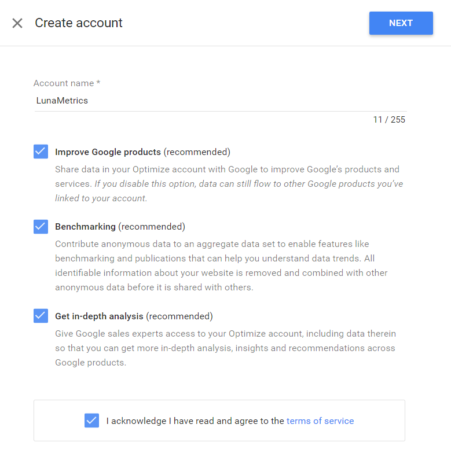
۲- پس از ورود به داشبورد در بخش سمت راست اکانت آنالیتیکس خود را لینک کنید. اگر اکانت شما در آنالیتیکس فعال باشد اطلاعات اکانت خود را مشاهده خواهید کرد و کافی است تنها بر روی Property Link کلیک کنید.
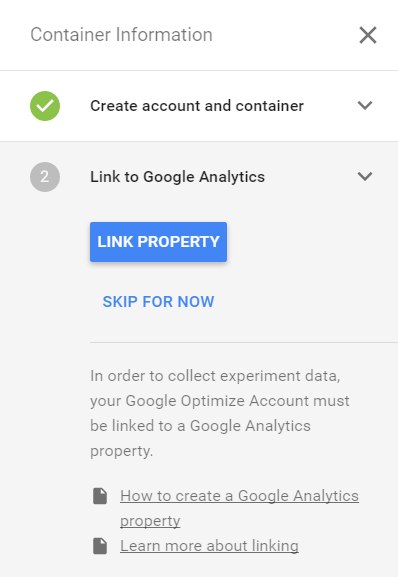
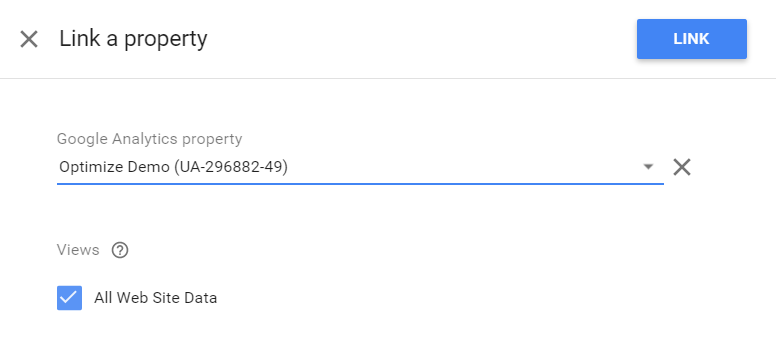
۳- در این مرحله به شما یک Tracking Code داده میشود. به دو طریق میشود نصب را انجام داد:
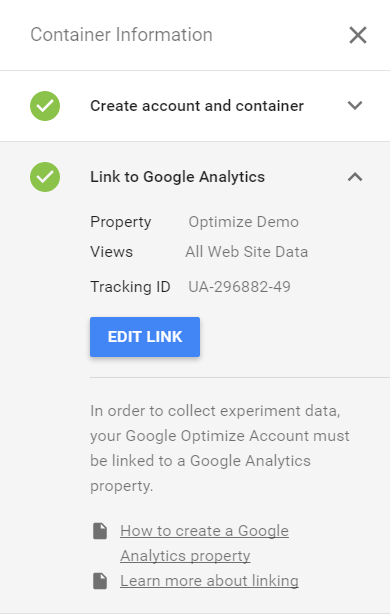
- روش اول: اگر بر روی وب سایت خود گوگل تگ منیجر را نصب نکردهاید میبایست به صورت دستی یک خط کد را در بین اسکریپت فعلی آنالیتیکس خود اضافه کنید.
- روش دوم: اگر گوگل تگ منیجر را بر روی وب سایت خود نصب کرده باشید به راحتی میتوانید با ایجاد یک تگ جدید بدون نیاز به تغییرات دستی Google Optimize را بر روی وب سایت خود نصب نمایید. برای مشاهده نصب از این طریق میتوانید راهنمای گوگل را مطالعه نمایید.
۴- پس از انجام یکی از موارد بالا، در مرحله بعد Snippet دیگری به شما داده میشود که استفاده از آن اختیاری است ولی بهتر است انجام شود. این کد Page-Hiding Snippet نام دارد و باید دقیقا قبل از کد آنالیتیکس یا تگ منیجر کپی شود. کارکرد اصلی این کد این است که شما مطمئن میشوید که طی مدت زمان تست A/B به یک کاربر تنها یک نوع از تغییرات نشان داده میشود.
۵- نصب افزونه سرویس گوگل آپتیمایز
کارکرد این افزونه در مطالب بعدی توضیح داده خواهد شد.
تا اینجای کار، سرویس گوگل اپتیمایز بر روی سایت شما نصب شده است در مطالب بعدی نحوه ساخت یک آزمایش (Experiment) و موارد دیگری از سرویس گوگل اپتیمایز را باهم بررسی میکنیم.
ساخت یک Experiment برای A/B تست
برای ساخت اولین آزمایش خود بر روی Create Experiment کلیک کنید تا وارد صفحه مربوط به آن شوید.
در این بخش ابتدا یک نام برای آزمایش خود انتخاب کنید و سپس آدرس صفحهای که شما میخواهید تست A/B را انجام دهید وارد نمایید. در ادامه شما سه انتخاب متفاوت خواهید داشت:
– A/B test
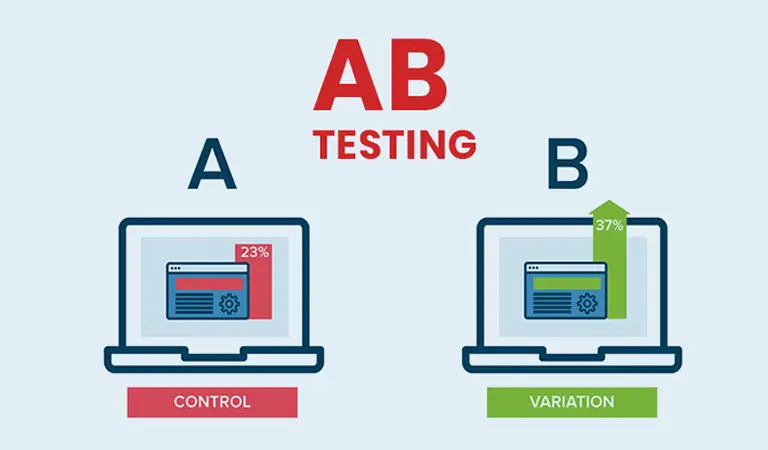
در این حالت که رایجترین نوع آزمایش است میتوان یک صفحه را با یک و یا چند تغییر مورد آزمون قرار دارد.
– Multivariate test
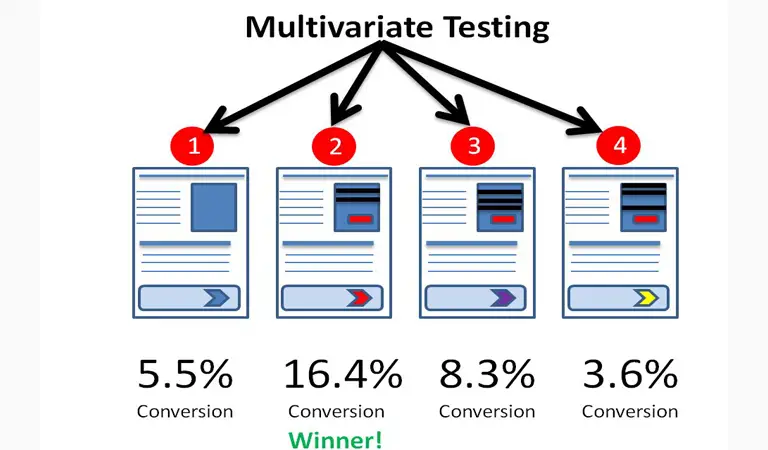
در این حالت شما همزمان میتوانید روی یک صفحه چند A/B test متفاوت را ایجاد کنید.
– Redirect test
این نوع از آزمایش اصولاً برای زمانی است که حجم تغییرات روی یک صفحه زیاد است و این کار باعث کاهش سرعت صفحه مورد نظر میشود. در این حالت میتوان از این تست و در غالب دو URL مجزا استفاده کرد. این نکته را همیشه مدنظر داشته باشید که در صفحه آزمایشی تگ Noindex را قرار دهید تا از طرف موتورهای جستجو ایندکس نشود.
در این مطالب تنها به توضیح رایجترین نوع Experiment یعنی A/B test میپردازیم، چونکه با یادگیری این تست سایر تستها را نیز فرا خواهید گرفت و به مشکل خاصی بر نخواهید خورد.
پس از کلیک بر روی Create در بخش Variants در سطر اول Original را مشاهده میکنیم که همان صفحهای است که در مرحله قبل ثبت کرده بودیم. در سطر دوم لازم است با ایجاد یک New Variant تغییرات مورد نظر در صفحه اصلی را به گوگل اعلام کنیم. با کلیک بر روی نام Variant ساخته شده (در اینجا Variant1) وارد صفحه visual editor میشویم و میتوانیم از طریق افزونه نصب شده در مرحله قبل به راحتی تغییرات مورد نظر را اعمال کنیم.
نحوه کار با Visual Editor
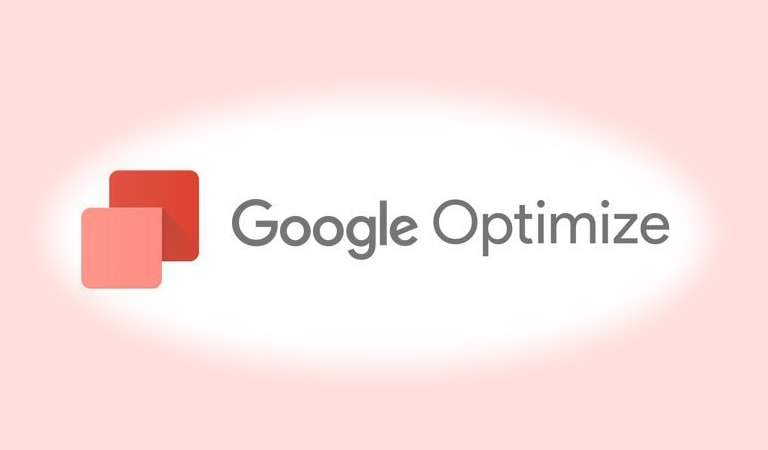
این بخش شامل زیر بخشهای زیر میباشد:
۱- نام کمپین
۲- انتخاب Variant ایجاد شده و یا ایجاد یک Variant جدید
۳- مشاهده صفحه در دستگاههای مختلف موبایل
۴- تعداد تغییراتی که برای A/B تست در صفحه ایجاد کردهاید
۵- اخطارهایی که نیاز به توجه و برطرف کردن دارند
۶- در این بخش میتوانید کدهای CSS مورد نظر خود را در صورت لزوم آپلود کنید
۷- مشاهده صفحه بدون ابزار گوگل اپتیمایز. مخصوصا برای زمانهایی به کار میآید که بخشهایی از صفحه به خاطر حضور این ابزارها قابل مشاهده نیستند.
۸- تنظیمات لازم برای مدل تغییر دادن عناصر صفحه
۹- ابزار CSS Selectorبرای تغییر کدهای CSS
۱۰- ساختار سلسله مراتبی HTML عنصر انتخاب شده در صفحه را نشان میدهد
۱۱- انتخاب عنصر مورد نظر. با تکان دادن موس و رفتن روی عناصر مختلف صفحه چارچوبی آبی رنگ به دور آنها کشیده میشود که نشان میدهد در حال تغییر چه بخشی از صفحه هستید
۱۲- با کلیک راست بر روی عنصر انتخاب شده، منویی نشان داده میشود که میتوان کد HTML و یا جاوا اسکیریپت جدید را اضافه کرد
۱۳- از جالبترین امکانات این بخش این است که اگر شما با CSS آشنایی نداشته باشید به راحتی میتوانید تغییرات مورد نظر خود را بدون داشتن هیچگونه دانش خاصی اعمال کنید.
پس ازانجام تغییرات مورد نظر خود میتوانید با کلیک کردن بر روی SAVE و سپس DONE تغییرات خود را نهایی کنید و به صفحه ساخت آزمایش برگردید.
تنظیمات بخش Configuration
قبل از شروع آزمایش بخش دیگر ابزار گوگل اپتیمایز را نیز باید مد نظر قرار داد و آن بخش Configuration است.
در بخش OBJECTIVES شما میتوانید هدف آزمایش خود را تعیین کنید. به طور پیش فرض اهدافی مثل تعداد بازدید صفحه و نرخ پرش (Bounces) در این بخش وجود دارد. اما اگر در گوگل آنالیتیکس خود Goal تنظیم کرده باشید در این بخش نشان داده خواهد شد تا به عنوان هدف آزمایش خود انتخاب کنید.
در بخش Targeting شما میتوانید میزان ورودی ترافیک به صفحه آزمایشی و اورجینال را مشخص کنید. به طور پیش فرض به طور برابر ترافیک بین دو صفحه توزیع خواهد شد.
پس از انجام تغییرات از طریق visual editor و تنظیم اهداف و هدفمندی مورد نظر، آزمایش شما آماده اجرا شدن است. در قسمت بالای صفحه با کلیک بر روی Start Experiment آزمایش اجرا خواهد شد.
مشاهده گزارش Experiment
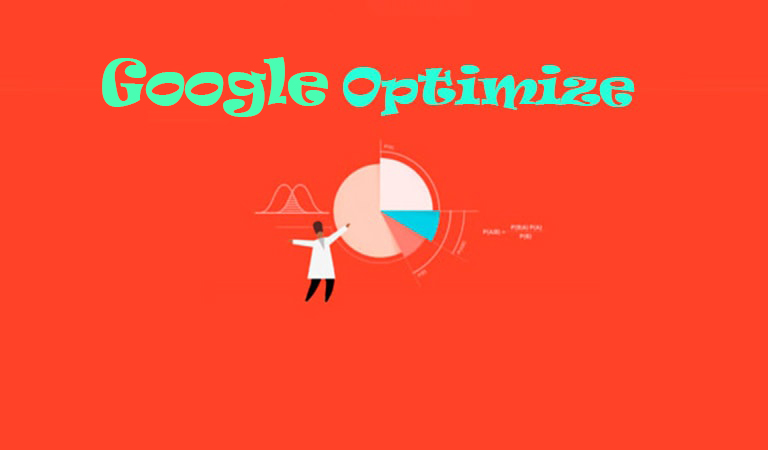
گوگل پیشهاد میکند که برای حدود ۲ هفته آزمایش ادامه پیدا کند تا بتوان به نتایج پایاتری دست یافت. مفهوم پایایی در علم آمار معنی خاصی دارد و به طور خلاصه یعنی اینکه چقدر نتایج حاصل شده را میتوان در شرایط مشابه تکرارپذیر دانست. برای همین بهتر است در نتیجهگیری A/B تست عجله نداشته باشید و اصولاً پس از دو هفته اجرا، Google Optimize در صورت معنادار بودن تفاوت برنده آزمایش را به شما نشان خواهد داد.
ابزار گوگل اپتیمایز برنده را با نرخ بهبود و احتمال بهبود در هدف اعلام کرده است (که در این آزمایش با نام Green Top Sell مشخص شده است) و میتوان Experiment را پایان داد. به طور مثال در آزمایش زیر هدف میزان مشاهده تعداد صفحه بوده است که نتایج نشان میدهد طی ۱۹ روز و با ثبت ۳۲۰ Session تغییر مورد نظر ۲۴% افزایش بازدید را به همراه داشته است.
در این بخش لازم است که تفاوت دو اصطلاح را بهتر درک کنیم:
Probability to be best
احتمال بهتر بودن یکی از Variant ها را نسبت به سایر Variant ها نشان میدهد. این امر مخصوصاً در زمانی که بیش از یک تغییر را روی یک آزمایش اعمال کردهایم مفید است. مجموع اعداد این ستون میبایست برابر با ۱۰۰ باشد.
Probability to beat baseline
منظور از baseline صفحه اورجینال آزمایش است که هیچ تغییری در آن صورت نگرفته است. در واقع این شاخص احتمال بهتر بودن Variant ها را نسبت به صفحه اورجینال نمایش میدهد.
مشاهده نتایج آزمایش در گوگل آنالیتیکس
علاوه بر مشاهده گزارش در ابزار گوگل اپتیمایز که در بالا بررسی شد، میتوان در گوگل آنالیتیکس نیز این نتایج را مشاهده کرد. برای این منظور در صفحه آنالیتیکس خود به مسیر زیر بروید:
Report > Behavior > Experiments
مسلماً استفاده همزمان از هر دو گزارش کمک بیشتری در درک رفتار کاربران خواهد داشت، به خصوص اینکه در گزارش آنالیتیکس شما میتوانید شاخصهای متعدد و مهم آنالیتیکس را در آزمایش خود با یکدیگر مقایسه کنید.

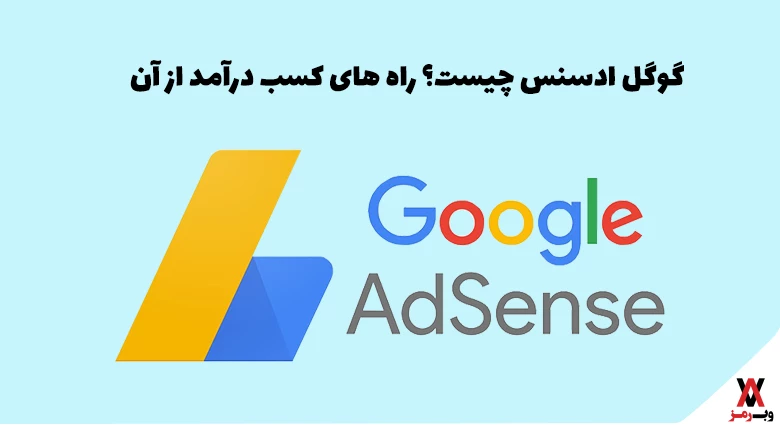

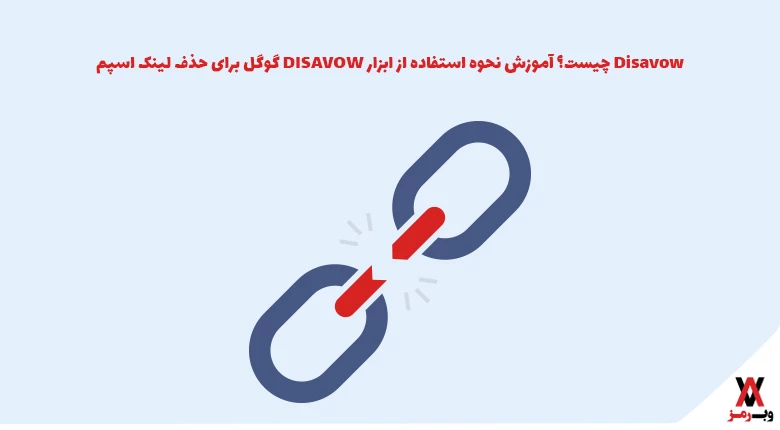

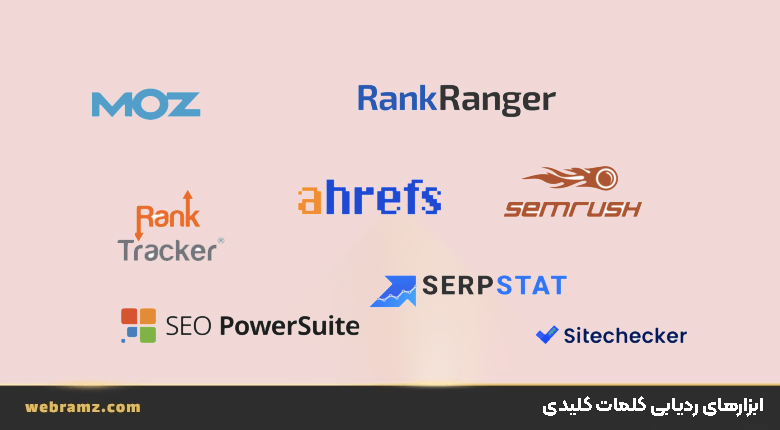
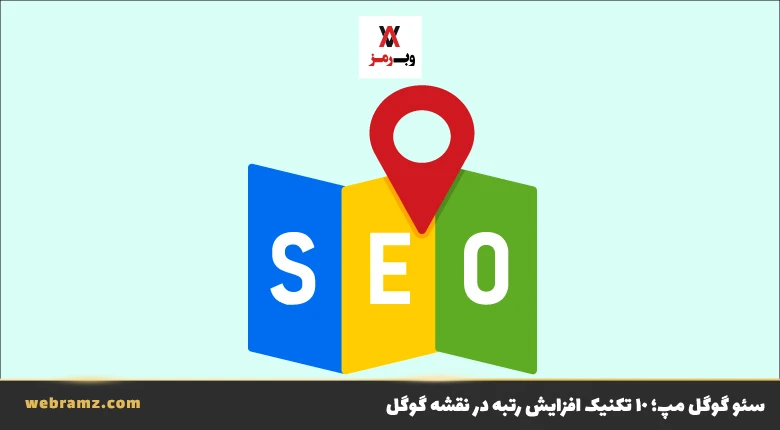






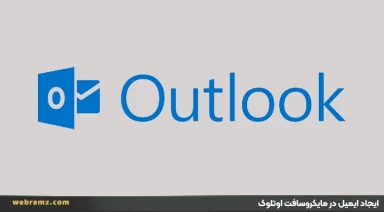














































دیدگاهتان را بنویسید